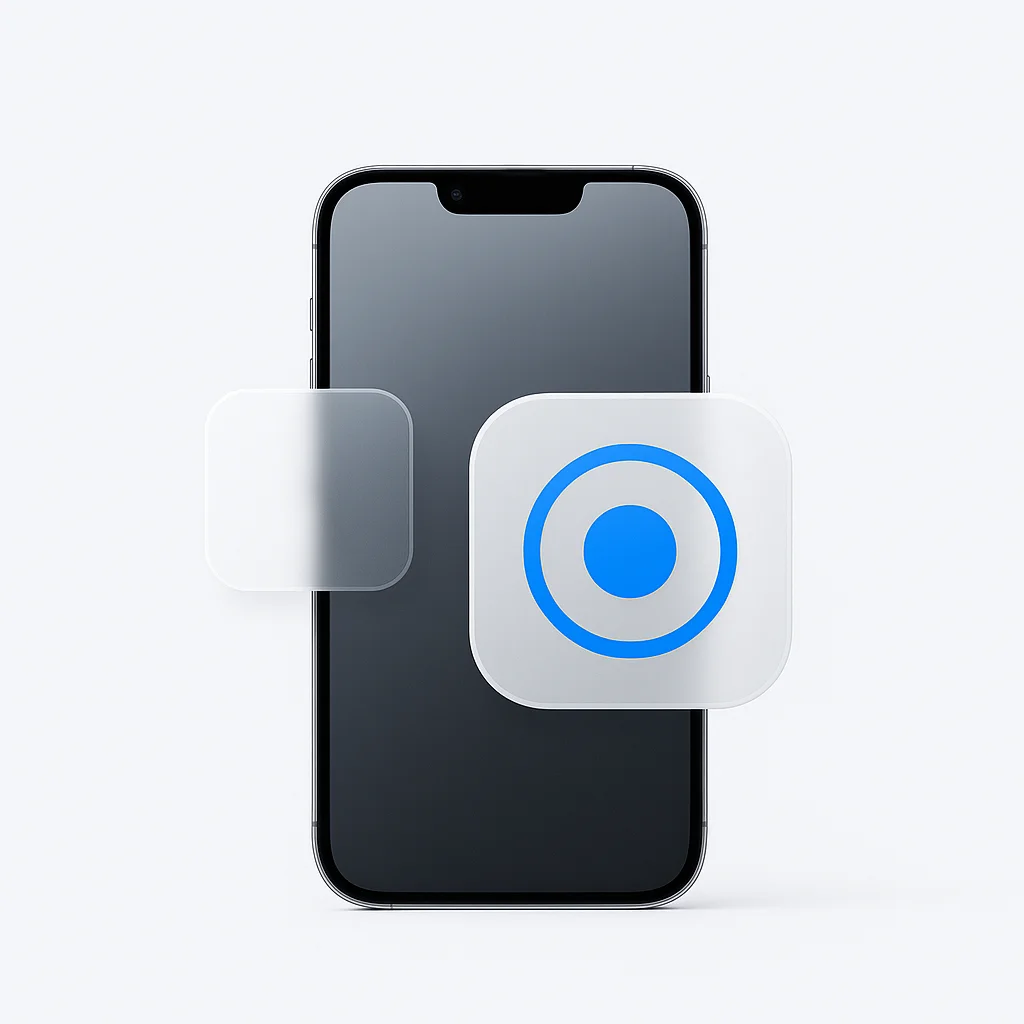Bist du bereit, dein iPhone 14-Erlebnis auf die nächste Stufe zu heben? Dann ist die unglaubliche Bildschirmaufnahmefunktion in iOS 14 genau das Richtige für dich. Mit nur wenigen einfachen Schritten kannst du deine Lieblingsmomente festhalten und teilen, egal ob es sich um ein urkomisches TikTok-Video oder eine atemberaubende Gameplay-Session handelt. Verabschiede dich von der Mühe mit Drittanbieter-Apps und begleite uns, während wir in diese Schritt-für-Schritt-Anleitung eintauchen, um die Bildschirmaufnahme auf deinem iPhone 14 zu meistern.
Einführung
In einer Ära, in der digitale Kommunikation an erster Stelle steht, ist die Bildschirmaufnahme zu einem unverzichtbaren Werkzeug geworden. Sie ermöglicht es uns, die exakte Abfolge von Aktionen auf unseren Bildschirmen festzuhalten und zu teilen, und dient als ein leistungsstarkes Kommunikationsmittel, das geografische Barrieren überwindet. Egal, ob du einen komplexen Prozess demonstrierst, einen digitalen Meilenstein festhältst oder überzeugende Inhalte für soziale Medien erstellst, die Bildschirmaufnahme hilft dir, deine Botschaft präzise und effektiv zu vermitteln.
Stell dir nun vor, dieses leistungsstarke Werkzeug in deiner Handfläche zu halten, direkt auf deinem iPhone. Mit dem iPhone 14 ist dies nicht nur eine Möglichkeit, sondern eine nahtlose, integrierte Funktion. Die Bildschirmaufnahmefunktion des iPhone 14, die tief in seinem hochmodernen iOS verwurzelt ist, bietet eine benutzerfreundliche, effiziente Methode zum Aufnehmen von qualitativ hochwertigen Videoinhalten deiner Bildschirmaktivitäten. In diesem Artikel werden wir uns mit den Besonderheiten dieser Funktion befassen und dich durch den Prozess der Bildschirmaufnahme auf deinem iPhone 14 führen, damit du ihr volles Potenzial freisetzen und nutzen kannst.
Grundlegende Anforderungen
Bevor wir uns mit dem Prozess der Bildschirmaufnahme befassen, stellen wir sicher, dass dein Gerät die notwendigen Kriterien erfüllt.
Kompatible iOS- und iPhone-Modelle
- Die Bildschirmaufnahme ist eine integrierte Funktion, die auf allen iPhones mit iOS 11 und höher verfügbar ist. Dies umfasst eine breite Palette von iPhone-Modellen, vom iPhone 5s bis zur neuesten iPhone 14-Serie. Wenn du dir nicht sicher bist, welche iOS-Version auf deinem Gerät läuft, kannst du dies unter Einstellungen > Allgemein > Info > Softwareversion überprüfen.
Zusätzliche Hardware- oder Softwareanforderungen
- Was zusätzliche Anforderungen betrifft, benötigst du keine zusätzliche Hardware oder Software, um die Bildschirmaufnahmefunktion zu nutzen. Sie ist vollständig in das Betriebssystem deines iPhones integriert. Stelle sicher, dass du genügend Speicherplatz auf deinem Gerät hast, da Videoaufnahmen eine erhebliche Menge an Speicherplatz verbrauchen können, insbesondere bei längeren oder hochauflösenden Aufnahmen.
Schritt-für-Schritt-Anleitung: Aktivieren der Bildschirmaufnahme auf dem iPhone 14
Kommen wir nun zum Kern der Sache: Wie du die Bildschirmaufnahmefunktion aktivierst und nutzt.
Navigieren zum Kontrollzentrum in den Einstellungen
- Öffne die Einstellungen-App auf deinem iPhone.
- Scrolle nach unten und tippe auf “Kontrollzentrum”.
Hinzufügen der Bildschirmaufnahme zum Kontrollzentrum
Im Menü “Kontrollzentrum” siehst du eine Liste verschiedener Steuerelemente, die du deinem Kontrollzentrum für den Schnellzugriff hinzufügen kannst. So fügst du eine Bildschirmaufnahme hinzu:
- Suche unter “Weitere Steuerelemente” nach “Bildschirmaufnahme”.
- Tippe auf die grüne ”+“-Taste neben “Bildschirmaufnahme”. Sie wird in den Abschnitt “Enthaltene Steuerelemente” verschoben, was bedeutet, dass sie jetzt zu deinem Kontrollzentrum hinzugefügt wurde.
Erläuterung der Bildschirmaufnahme-Taste im Kontrollzentrum
Wenn du nun vom unteren Bildschirmrand nach oben wischst (oder bei iPhone X oder neueren Modellen vom oberen rechten Rand nach unten), siehst du ein neues Symbol in deinem Kontrollzentrum. Es ist ein Kreis innerhalb eines Kreises - das ist deine Bildschirmaufnahme-Taste. Ein einzelner Tipp startet eine Bildschirmaufnahme, und sie leuchtet rot, wenn eine Aufnahme läuft. Um die Aufnahme zu beenden, tippst du einfach erneut auf die Taste.
So verwendest du die Bildschirmaufnahme
Nachdem du die Bildschirmaufnahmefunktion auf deinem iPhone 14 aktiviert hast, wollen wir uns nun damit befassen, wie du sie effektiv nutzen kannst.
Starten einer Bildschirmaufnahme
- Öffne das Kontrollzentrum, indem du von der oberen rechten Ecke deines Bildschirms nach unten wischst.
- Tippe auf die Bildschirmaufnahme-Taste.
- Ein dreisekündiger Countdown beginnt, der dir einen kurzen Moment zur Vorbereitung gibt. Sobald der Countdown abgelaufen ist, wird alles, was du auf deinem Bildschirm tust, aufgezeichnet.
Aufnehmen mit oder ohne Audio
Standardmäßig nehmen Bildschirmaufnahmen keinen Ton auf. Aber was ist, wenn du erzählen möchtest, was du tust, oder den Ton von einem Video oder Spiel aufnehmen möchtest? So geht’s:
- Öffne das Kontrollzentrum.
- Halte die Bildschirmaufnahme-Taste gedrückt. Dadurch öffnet sich ein Menü mit weiteren Optionen.
- Tippe auf das Mikrofonsymbol, um es einzuschalten (es wird rot, wenn es eingeschaltet ist). Jetzt nimmt deine Bildschirmaufnahme auch Ton von deinem Mikrofon auf.
Beenden einer Bildschirmaufnahme
Um die Aufnahme zu beenden, hast du zwei Möglichkeiten:
- Öffne das Kontrollzentrum und tippe auf die rote Bildschirmaufnahme-Taste.
- Oder tippe auf die rote Statusleiste oben auf deinem Bildschirm und tippe dann auf “Stopp”.
Auffinden der gespeicherten Bildschirmaufnahme
Sobald du eine Aufnahme beendest, wird das Video automatisch gespeichert. Du findest es in deiner Fotos-App im Album “Zuletzt” oder in den Medientypen unter “Bildschirmaufnahmen”.
Tipps und Tricks für bessere Bildschirmaufnahmen
Um dein Bildschirmaufnahme-Erlebnis zu verbessern, hier einige Tipps und Tricks:
Verwenden des “Nicht stören”-Modus während der Bildschirmaufnahme
Um zu verhindern, dass eingehende Anrufe oder Benachrichtigungen deine Bildschirmaufnahme unterbrechen, aktiviere den “Nicht stören”-Modus. Navigiere zu Einstellungen > Nicht stören und schalte ihn ein.
Wichtige Punkte zum Aufnehmen von Audio
Denke daran, dass das Aktivieren des Mikrofons alle Geräusche um dich herum aufnimmt, nicht nur deine Stimme. Stelle sicher, dass du dich in einer ruhigen Umgebung befindest, wenn du etwas erzählst.
Vorschläge zur Bildschirmausrichtung für eine optimale Anzeige
Bevor du mit der Aufnahme beginnst, entscheide, ob du dein Video im Hoch- oder Querformat haben möchtest. Sobald du mit der Aufnahme beginnst, führt eine Änderung der Bildschirmausrichtung zu einem Video, das gedreht ist.
Hervorheben von Berührungen während der Aufnahme
Wenn du während eines Videos deutlich machen möchtest, wo und wann du auf deinen Bildschirm tippst, kannst du eine Bedienungshilfenfunktion hinzufügen, die eine Berührungsanzeige auf deinem Bildschirm anzeigt:
- Gehe zu Einstellungen > Bedienungshilfen > Tippen.
- Scrolle nach unten zu “Auf Rückseite tippen” und schalte es ein.
- Wähle entweder “Doppeltippen” oder “Dreifachtippen”, scrolle dann nach unten und wähle “AssistiveTouch”.
Jetzt erscheint ein kreisförmiger Punkt auf deinem Bildschirm, wenn du ihn berührst. Um diese Funktion nach der Aufnahme zu entfernen, befolge einfach die obigen Schritte, schalte aber “AssistiveTouch” aus.
Behebung häufiger Probleme
So hilfreich die Bildschirmaufnahmefunktion auch ist, es können gelegentlich Probleme auftreten. Hier sind einige häufige Probleme und Lösungen:
Was zu tun ist, wenn die Bildschirmaufnahme nicht funktioniert
- Überprüfe, ob auf deinem iPhone iOS 11 oder höher ausgeführt wird, da die Bildschirmaufnahmefunktion in älteren Versionen nicht verfügbar ist.
- Stelle sicher, dass du genügend Speicherplatz hast. Wenn dein iPhone fast voll ist, werden möglicherweise keine Bildschirmaufnahmen gespeichert.
- Starte dein iPhone neu. Manchmal kann ein einfacher Neustart viele Probleme lösen.
So behebst du fehlenden Ton während der Bildschirmaufnahme
Wenn du bei der Wiedergabe deiner Bildschirmaufnahme keinen Ton hörst, kannst du Folgendes versuchen:
- Stelle sicher, dass der Klingel-/Stummschalter an der Seite deines iPhones nicht auf stumm geschaltet ist.
- Überprüfe die Lautstärke im Videoplayer. Sie ist möglicherweise stummgeschaltet oder sehr niedrig.
- Stelle sicher, dass du die Mikrofon-Audiofunktion beim Starten der Aufnahme aktiviert hast (wie in Abschnitt IV-B beschrieben).
Beheben von Problemen beim Speichern von Bildschirmaufnahmen
Wenn du deine Bildschirmaufnahme nicht in der Fotos-App finden kannst:
- Überprüfe das Album “Bildschirmaufnahmen”, da iOS ein separates Album für Bildschirmaufnahmen erstellt.
- Stelle sicher, dass dein iPhone genügend Speicherplatz hat. Wenn es fast voll ist, werden möglicherweise keine Bildschirmaufnahmen gespeichert.
Kreative Verwendungsmöglichkeiten der Bildschirmaufnahme
Es gibt unzählige Möglichkeiten, die Bildschirmaufnahmefunktion zu nutzen. Hier sind ein paar Ideen:
Erstellen von Tutorials oder Demos
Pädagogen, App-Entwickler oder alle, die einen Prozess auf ihrem iPhone erklären müssen, können ihre Aktionen aufzeichnen, um es anderen zu erleichtern, zu lernen und zu folgen.
Festhalten unvergesslicher Momente
Zeichne Gameplay, Livestreams oder andere digitale Ereignisse auf, die du nicht auf regulärem Wege speichern kannst. Erlebe deine Erfolge noch einmal oder teile die Momente später mit anderen.
Erstellen von Inhalten für soziale Medien
Erstelle einzigartige Inhalte für deine Social-Media-Plattformen. Von technischen Tipps bis hin zu DIY-Hacks können Bildschirmaufnahmen deine Inhalte auf eine neue Ebene heben.
Aufzeichnen von Videoanrufen oder Online-Meetings
Die Bildschirmaufnahme ist eine einfache Möglichkeit, Videoanrufe oder Online-Meetings aufzuzeichnen. Denke jedoch daran, die Datenschutzgesetze zu beachten und bei Bedarf um Erlaubnis zu bitten.
Kommentare/Interaktion
Wir haben viel über die Bildschirmaufnahmefunktion des iPhone 14 gelernt, aber es gibt immer noch mehr zu lernen. Jetzt seid ihr, unsere Leser, an der Reihe. Habt ihr nützliche Tricks oder kreative Verwendungsmöglichkeiten für die Bildschirmaufnahme entdeckt? Habt ihr Geschichten oder Erfahrungen, die ihr über die Verwendung dieser Funktion teilen möchtet? Wir würden uns freuen, von euch zu hören, also hinterlasst bitte unten einen Kommentar. Eure Einblicke helfen uns nicht nur, unsere Inhalte zu verbessern, sondern können auch anderen Nutzern helfen, das Beste aus ihren Geräten herauszuholen.
Erweiterte Einstellungen für die Bildschirmaufnahme
Werfen wir nun einen Blick auf einige der erweiterten Einstellungen, die du verwenden kannst, um dein Bildschirmaufnahme-Erlebnis anzupassen.
Erklärung der Mikrofoneinstellung und ihrer Verwendung
Wie bereits erwähnt, kannst du durch das Aktivieren der Mikrofoneinstellung externe Audioinhalte zusammen mit deiner Bildschirmaufnahme aufnehmen. Dies kann besonders nützlich sein, um deine Aktionen während der Aufnahme zu kommentieren oder Geräusche aus der Umgebung aufzunehmen. Beachte jedoch, dass dadurch auch alle Umgebungsgeräusche aufgezeichnet werden, daher ist es am besten, sie in einer ruhigen Umgebung zu verwenden.
Details zur Option “Bildschirm übertragen” und deren Verwendung
Mit der Option “Bildschirm übertragen”, die verfügbar ist, wenn du die Bildschirmaufnahmetaste gedrückt hältst, kannst du deinen Bildschirm live an kompatible Apps streamen, die diese Funktion unterstützen. Dies könnte ein leistungsstarkes Werkzeug für Gamer, Pädagogen oder Präsentatoren sein, die ihre Bildschirmaktivitäten in Echtzeit teilen möchten.
Erläuterung der Einstellungen der Fotos-App im Zusammenhang mit Bildschirmaufnahmen
In der Fotos-App gibt es ein paar Einstellungen, die du möglicherweise nützlich findest, wenn du mit Bildschirmaufnahmen arbeitest.
- Automatische Wiedergabe von Videos und Live Photos: Wenn diese Option aktiviert ist, werden deine Bildschirmaufnahmen automatisch wiedergegeben, wenn du sie öffnest.
- Schleife: Du kannst deine Bildschirmaufnahme so einstellen, dass sie sich kontinuierlich wiederholt, was nützlich ist, wenn du einen kurzen Prozess oder eine Sequenz zeigst.
Datenschutzaspekte bei der Bildschirmaufnahme
Wie bei jeder Aufnahme ist der Datenschutz ein wichtiger Aspekt bei der Verwendung der Bildschirmaufnahmefunktion.
Benachrichtigungen, die andere erhalten, wenn bestimmte Apps oder Bildschirme aufgenommen werden
Es ist wichtig zu beachten, dass bestimmte Apps, wie z. B. FaceTime oder Skype, die andere Partei benachrichtigen, wenn eine Bildschirmaufnahme stattfindet. Diese Benachrichtigung soll die Privatsphäre aller Beteiligten respektieren und schützen.
Datenschutzaspekte beim Teilen oder Übertragen von Bildschirmaufnahmen
Denke daran, vorsichtig zu sein, was du teilst. Bildschirmaufnahmen können sensible Informationen wie Passwörter, Nachrichten oder E-Mails erfassen. Bevor du eine Bildschirmaufnahme teilst oder überträgst, solltest du den Inhalt noch einmal überprüfen und überlegen, ob Informationen unkenntlich gemacht oder weggelassen werden sollten.
Zuschneiden oder Bearbeiten von Bildschirmaufnahmen, um die Privatsphäre zu wahren
Wenn du in deiner Bildschirmaufnahme sensible Informationen erfasst hast, kannst du die Bearbeitungswerkzeuge in der Fotos-App verwenden, um diese Teile zuzuschneiden oder auszuschließen:
- Öffne die Bildschirmaufnahme in der Fotos-App.
- Tippe oben rechts auf “Bearbeiten”.
- Verwende den Schieberegler am unteren Bildschirmrand, um den Teil auszuwählen, den du behalten möchtest.
- Tippe auf “Fertig” und dann auf “Als neuen Clip speichern”, um die Originalaufnahme nicht zu verlieren.
Verwenden von Apps von Drittanbietern für die Bildschirmaufnahme
Obwohl die integrierte Bildschirmaufnahmefunktion des iPhone 14 robust ist, gibt es auch Apps von Drittanbietern, die erweiterte Funktionen bieten.
Überblick über beliebte Apps von Drittanbietern
Apps wie TechSmith’s Capture, Record it! und Go Record bieten zusätzliche Funktionen wie On-Screen-Zeichnen, Webcam-Unterstützung und weitere Bearbeitungsoptionen.
Vergleich der integrierten Bildschirmaufnahmefunktion mit Optionen von Drittanbietern
Die integrierte Bildschirmaufnahmefunktion ist einfach und effizient, perfekt für Benutzer, die eine unkomplizierte Bildschirmaufnahme wünschen. Im Gegensatz dazu bieten Apps von Drittanbietern speziellere Funktionen. Sie können beispielsweise Bildschirme und Kameras gleichzeitig aufnehmen oder verfügen über erweiterte Bearbeitungswerkzeuge.
Verwenden einer App von Drittanbietern für die Bildschirmaufnahme
Die genauen Anweisungen können je nach App variieren, aber hier ist ein allgemeiner Prozess:
- Lade die gewählte Bildschirmaufnahme-App aus dem App Store herunter.
- Öffne die App und befolge alle Einrichtungsanweisungen.
- Wenn du bereit bist, starte die Aufnahme innerhalb der App.
- Wenn du fertig bist, beende die Aufnahme. Das Video wird innerhalb der App gespeichert, und du kannst es normalerweise in deine Fotos-App exportieren oder direkt von der App eines Drittanbieters aus teilen.
Integrieren der Bildschirmaufnahme in andere iOS-Funktionen
Die Bildschirmaufnahmefunktion kann mit anderen iOS-Funktionen für erweiterte Funktionen kombiniert werden.
Verwenden der Bildschirmaufnahme in Verbindung mit Siri-Kurzbefehlen
Mit Siri-Kurzbefehlen kannst du eine Bildschirmaufnahme mit nur einem Sprachbefehl starten.
- Öffne die Kurzbefehle-App und tippe auf das ”+“-Symbol, um einen neuen Kurzbefehl zu erstellen.
- Tippe auf “Aktion hinzufügen” und wähle “Bildschirmaufnahme”.
- Jetzt kannst du eine bestimmte Phrase wie “Bildschirmaufnahme starten” festlegen, die, wenn sie Siri gesagt wird, eine Bildschirmaufnahme startet.
Nutzen der Bildschirmaufnahme mit Bedienungshilfen
AssistiveTouch kann zusammen mit der Bildschirmaufnahme verwendet werden, um Berührungen hervorzuheben. Indem du zu Einstellungen > Bedienungshilfen > Tippen > AssistiveTouch gehst, kannst du die Funktion “AssistiveTouch” aktivieren, die einen Kreis anzeigt, der deine Fingertipps während einer Aufnahme verfolgt.
Koordinieren von Bildschirmzeit- und Ausfallzeit-Einstellungen mit der Bildschirmaufnahme
Wenn du deinen Bildschirm über längere Zeiträume aufzeichnest, beachte deine Bildschirmzeit-Einstellungen. Ausfallzeiten oder App-Limits könnten eine Aufnahme unterbrechen. Navigiere zu Einstellungen > Bildschirmzeit, um diese Einstellungen nach Bedarf anzupassen.
Optimieren des Speichers bei regelmäßiger Bildschirmaufnahme
Häufige Bildschirmaufnahmen können viel Speicherplatz beanspruchen. Hier sind einige Strategien, um dies zu verwalten.
Wie sich die Bildschirmaufnahme auf den Speicher auswirkt
Die Auswirkungen auf den Speicher hängen von der Länge und Auflösung deiner Aufnahmen ab. Längere, hochauflösende Aufnahmen verbrauchen mehr Speicherplatz.
Tipps zum Verwalten des Speichers
- Wähle eine niedrigere Aufnahmeauflösung, wenn die Detailgenauigkeit nicht entscheidend ist.
- Übertrage deine Aufnahmen regelmäßig auf Cloud-Speicherdienste wie iCloud oder Google Drive.
- Verwende eine Video-Komprimierungs-App, um die Dateigröße vor dem Speichern zu reduzieren.
Schritte zum Löschen von Bildschirmaufnahmen oder zum Verschieben auf andere Speicherplattformen
- Um eine Aufnahme zu löschen, öffne die Fotos-App, wähle die Aufnahme aus und tippe auf das Papierkorbsymbol.
- Um eine Aufnahme zu verschieben, kannst du die Schaltfläche “Teilen” verwenden und dann ein Ziel wie Dropbox oder Google Drive auswählen.
Jenseits der Grundlagen: Professionelle Anwendungsfälle für die Bildschirmaufnahme
Die Bildschirmaufnahme ist nicht nur für den persönlichen Gebrauch bestimmt. Lass uns einige professionelle Anwendungsfälle untersuchen.
Pädagogen
Lehrer können Lektionen oder Tutorials aufzeichnen und sie mit Schülern zum Fernunterricht oder zur Wiederholung teilen.
App-Entwickler und UX/UI-Designer
Bildschirmaufnahmen sind für App-Designer und Entwickler von unschätzbarem Wert für Benutzertests, die Demonstration neuer Funktionen oder die Bereitstellung von Benutzerunterstützung.
Inhaltserstellung, Live-Streaming oder Gaming
Content-Ersteller können ihre Bildschirme als Teil ihrer Content-Strategie aufzeichnen, insbesondere für Tech-Tipps, Game-Walkthroughs, App-Reviews und mehr.
Fazit
Die Bildschirmaufnahme, eine integrale Funktion des iPhone 14, birgt das Potenzial, die Art und Weise, wie wir kommunizieren, bilden und digitale Inhalte erstellen, zu revolutionieren. Wir haben ihre umfassende Nützlichkeit kennengelernt, von einfachen Aufgaben bis hin zu ihren kreativen und professionellen Anwendungen. Darüber hinaus haben wir uns mit ihren differenzierten Einstellungen und Möglichkeiten befasst, sie nahtlos in deine täglichen digitalen Interaktionen zu integrieren.
Die Bildschirmaufnahmefunktion mit ihrer benutzerfreundlichen Oberfläche und den erweiterten Funktionen stärkt die Position des iPhone 14 als leistungsstarkes Werkzeug in unserer digitalisierten Welt. Wie wir gelernt haben, geht sie über ein bloßes Werkzeug zum Aufzeichnen von Bildschirmaktivitäten hinaus. Von der Erstellung ansprechender Bildungsinhalte über die Behebung technischer Probleme, vom Wiedererleben digitaler Erinnerungen bis hin zur Übertragung von Live-Bildschirmaktivitäten erweist sich die Bildschirmaufnahme als vielseitige, umfassende Funktion, die ein breites Spektrum an Bedürfnissen abdeckt.
Aber wie bei jedem Werkzeug wird sein wahres Potenzial durch deine persönliche oder berufliche Nutzung freigesetzt. Daher möchten wir dich ermutigen, die Bildschirmaufnahmefunktion auf deinem iPhone 14 zu erkunden. Mach dich mit ihren Funktionen vertraut, experimentiere mit ihren Einstellungen und entdecke ihr Potenzial. Egal, ob du Student, Pädagoge, Content-Ersteller, Gaming-Enthusiast oder einfach nur jemand bist, der seine digitale Kommunikation verbessern möchte, die Bildschirmaufnahme auf dem iPhone 14 eröffnet eine Welt voller Möglichkeiten.
Begleite uns dabei, diese digitale Ära anzunehmen, die Leistungsfähigkeit der Bildschirmaufnahme voll auszuschöpfen und unsere bildschirmbasierten Erfahrungen zu transformieren. Deine digitale Reise erwartet dich, also tauche ein und beginne mit der Aufnahme!